我们已将搭建好了php环境,也安装宝塔linax面板管理了,下面就教大家怎么使用服务器搭建一个wordpress的博客网站,也不只是博客网站,就是很多的企业官网、设计行业、资讯类、资源型网站都在使用wordprss。
1.复制外网面板地址:用浏览器器打开,因为之前登陆过。所以直接就进来了。
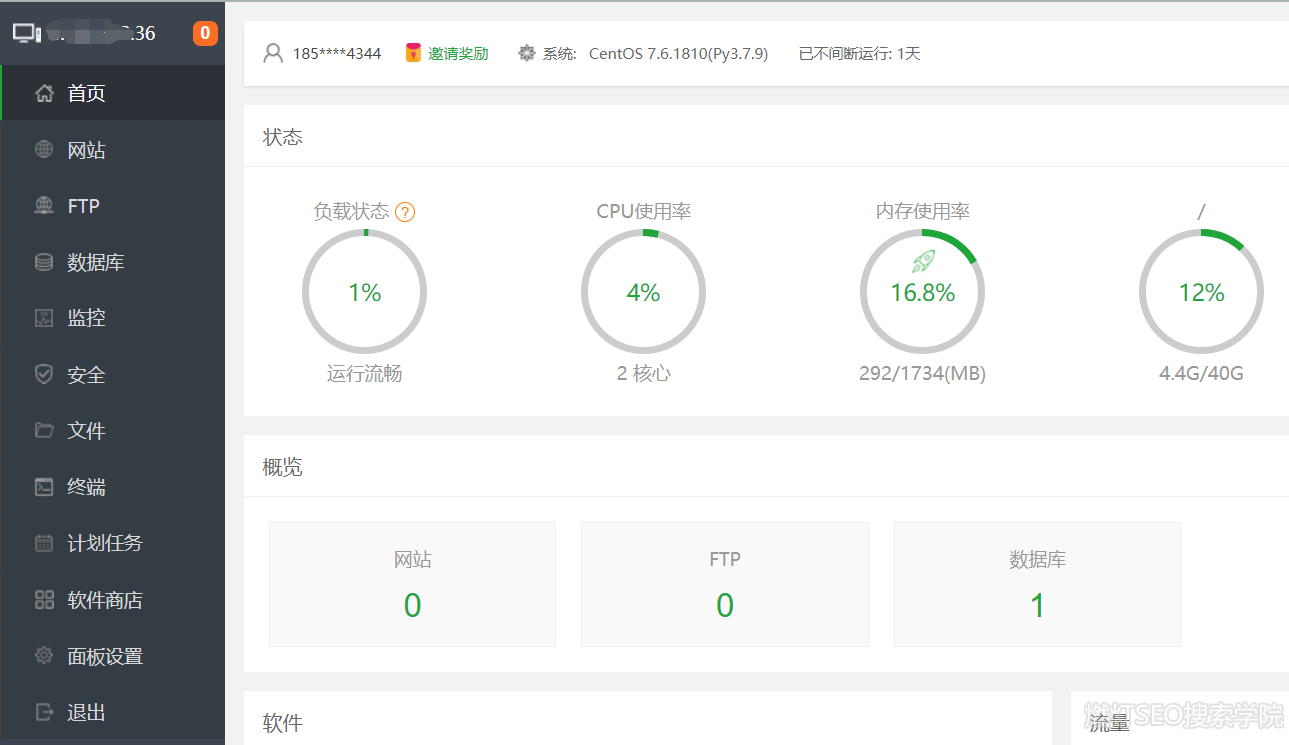
2点击“网站”> 添加加站点。
(1)域名填写“自己注册的域名”,如果没有想要要注册什么样的域名,填写服务器实例列表中的“公网ip也可以”,那公网ip就变成我们的临时域名。
(2)为了更好的管理传输工具,就先不创建FTP
(3)数据库选择“MySQL”>utf8
(4)数据库账号和密码是自动生成的,我们要用txt文档保存起来。
(5)Phpban版本选择哪个都可以,这里我只安装了php-5.4.
(6)检查无误后,点击“提交”。
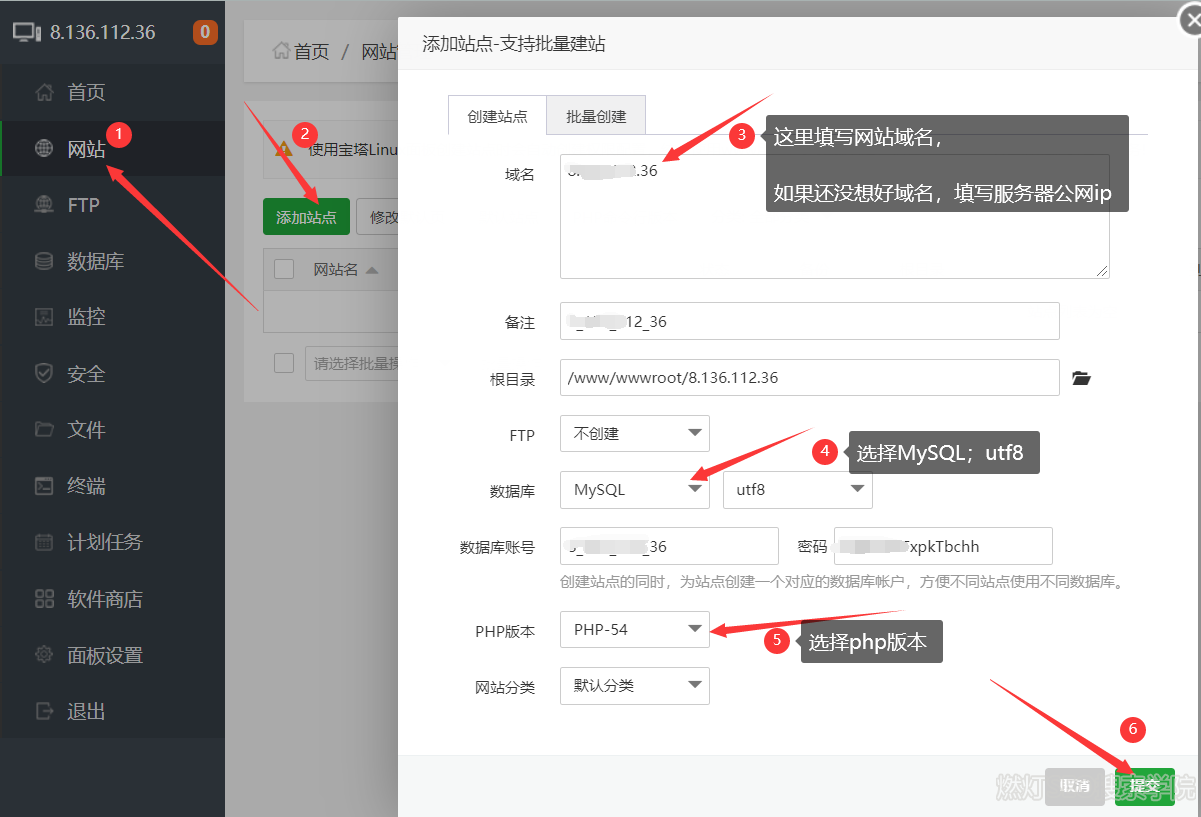
3.第一个就是我们的网址,wwwroot是我们的根目录。
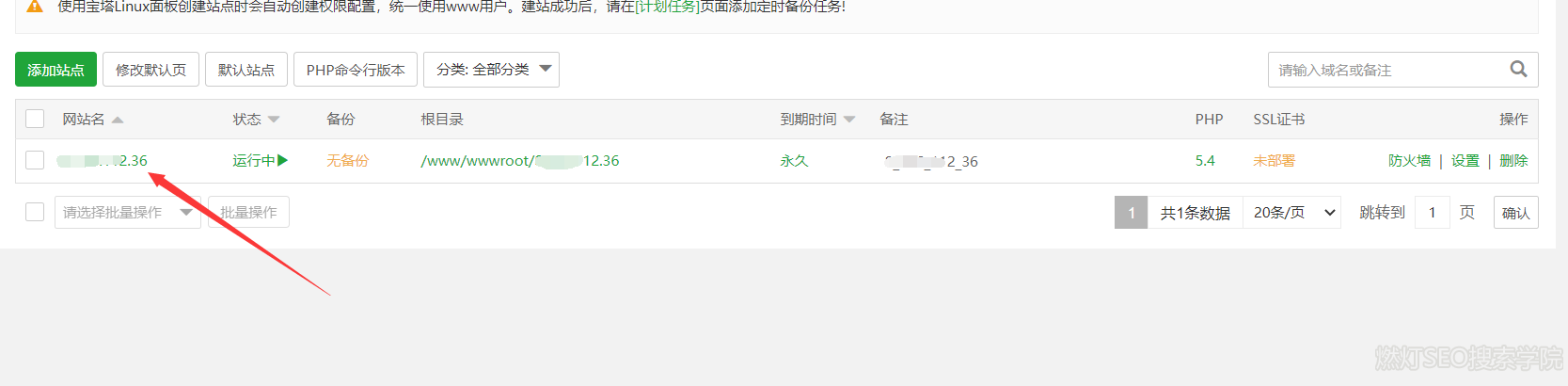
4.点击“数据库”>这里有两个数据库,第一个是我们刚刚建立的,另一个是之前自动生成的,它提示无法获取密码,我们需要删除这个数据库。
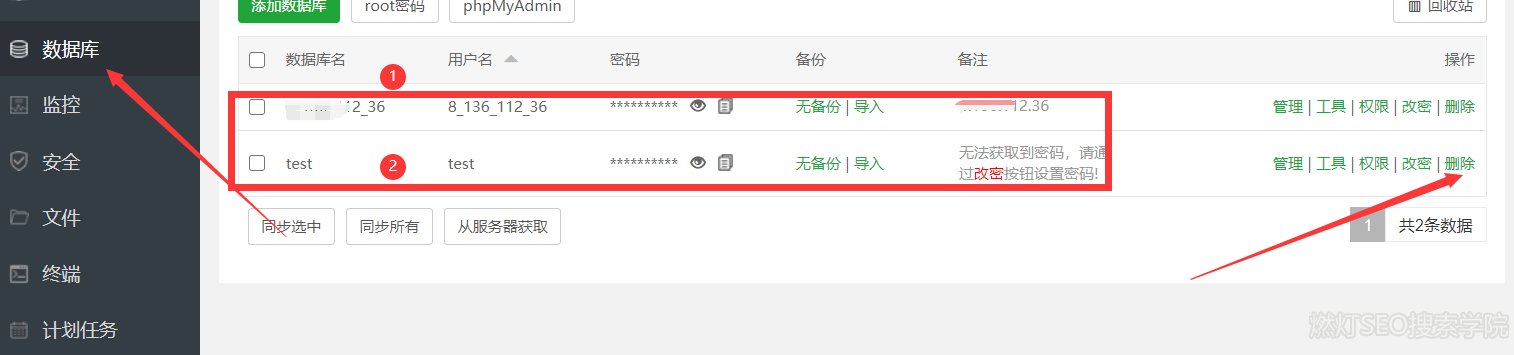
5.他会有个计算器验证,计算出结果,点击“确定”。这样就删除了。
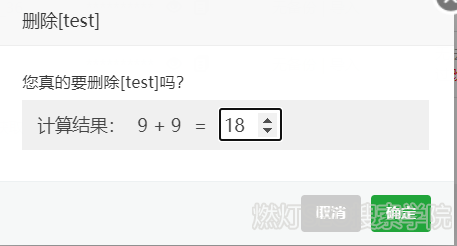
6.进入FTP面板管理,点击“FTP”>添加FTP
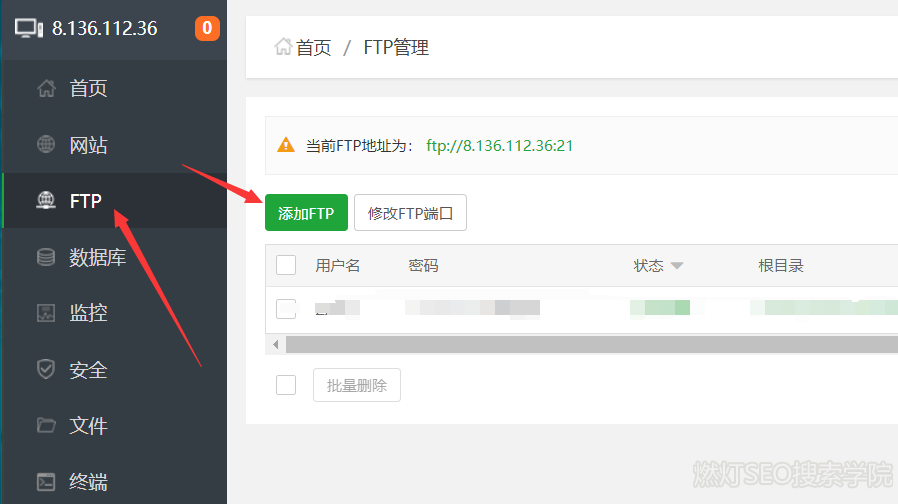
7.用户名可以自定义,密码会自定生成,自己也可以改,然后还会自动在根目录下生成一个文件(用户名命名)>点击“提交”。
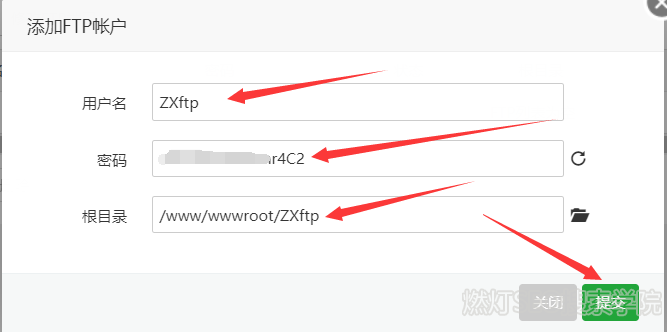
8.这样我们就把FTP远程链接就设置好了,我们需要使用保存FTP地址、FTP用户名、FTP密码。
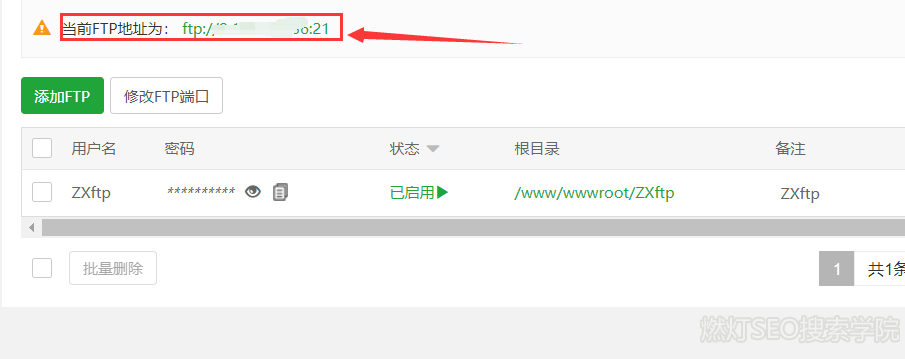
9.那宝塔的面板的基本就设置好了,下面我们就需要下载并使用FTP工具,完成wordprss程序的上传。

FTP工具请点击上方图片链接完成下载
10.安装后双击打开程序,点击“快速链接”>将刚刚保存的FIP地址、FTP账号、FTP密码,输入后点击“链接”
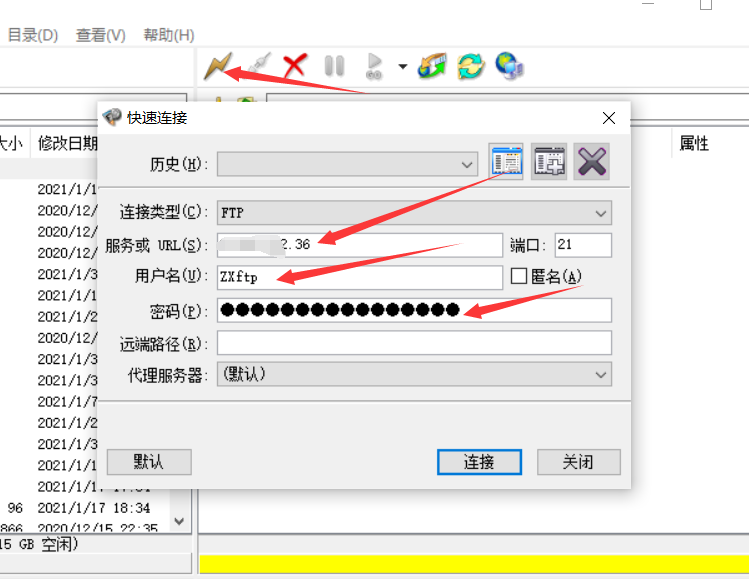
11.现在下载最新的wordprss开源程序。https://cn.wordpress.org > 点击“获取wordpress”。
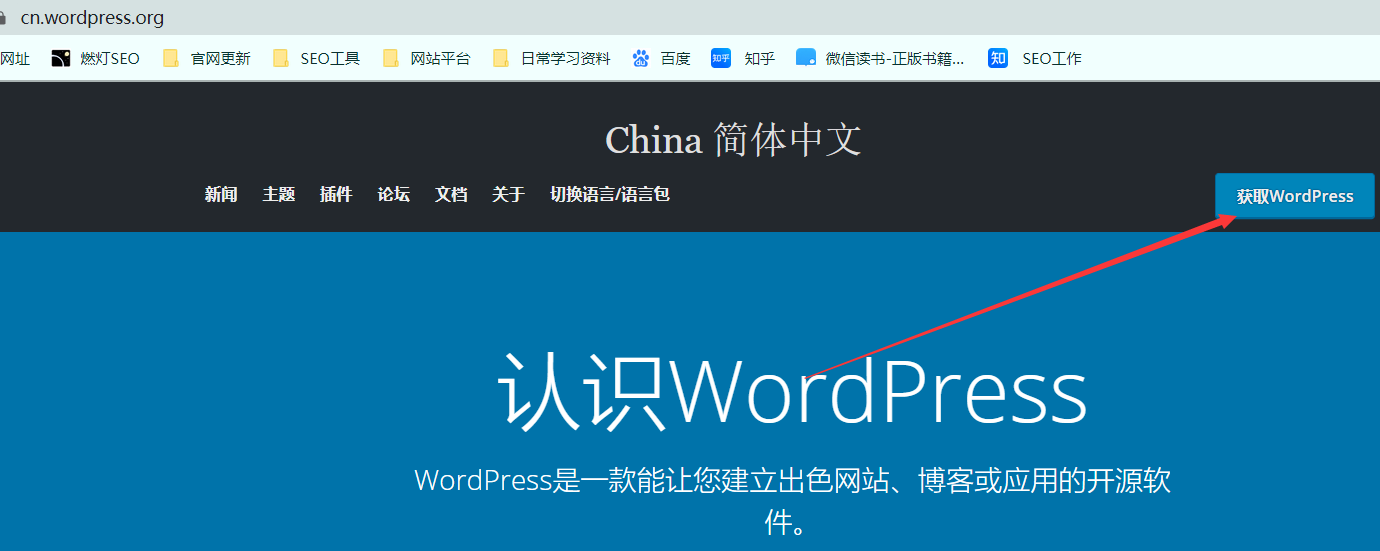
12.然后网页往下拉,点击“下载wordpress5.6”。
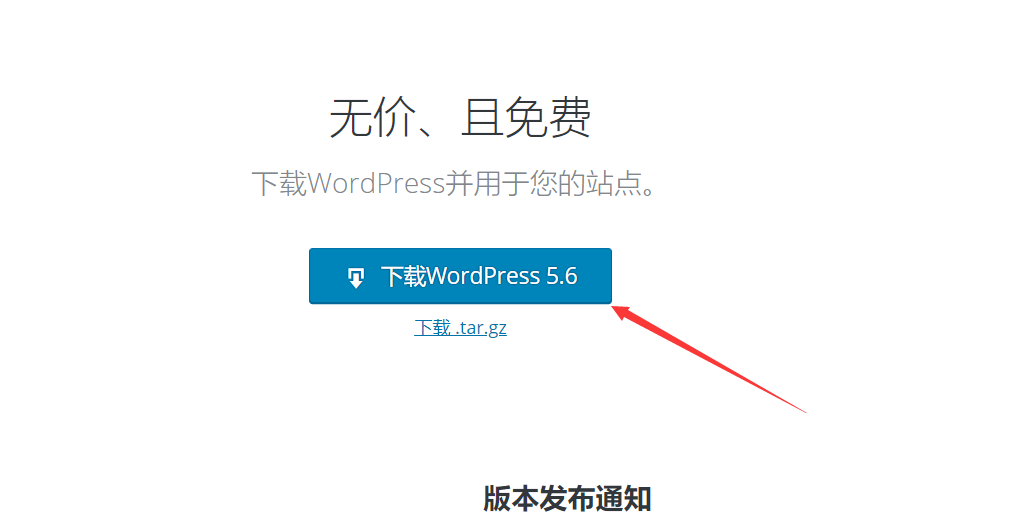
13.点击悬着下载到“桌面”> 点击“下载”。
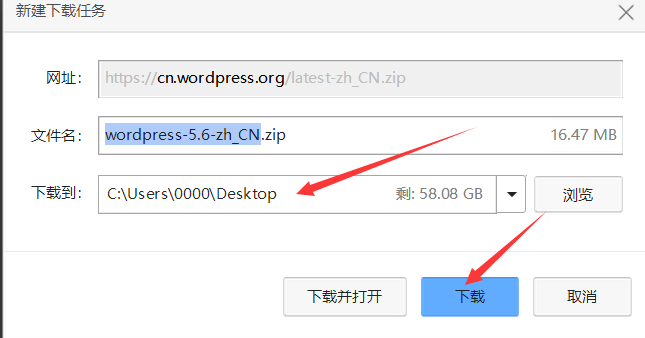
14.我是在教你如何下载官网的wordpress程序,wordpress官网下载程序都比较慢,耗时比较长,这里我提供给你个下载好的,直接拿去用,后续安装后,我们在直接再后台选择性升级,就可以了。
wordpress程序点击上方图片链接下载
15.然后返回我们的ftp工具,简单给大家讲解一下,左边文件是电脑本地,右边是我们服务器的空间,我们可以互相传输文件,我们可以在本地电脑,选择一个文件,右键点击“传送”。
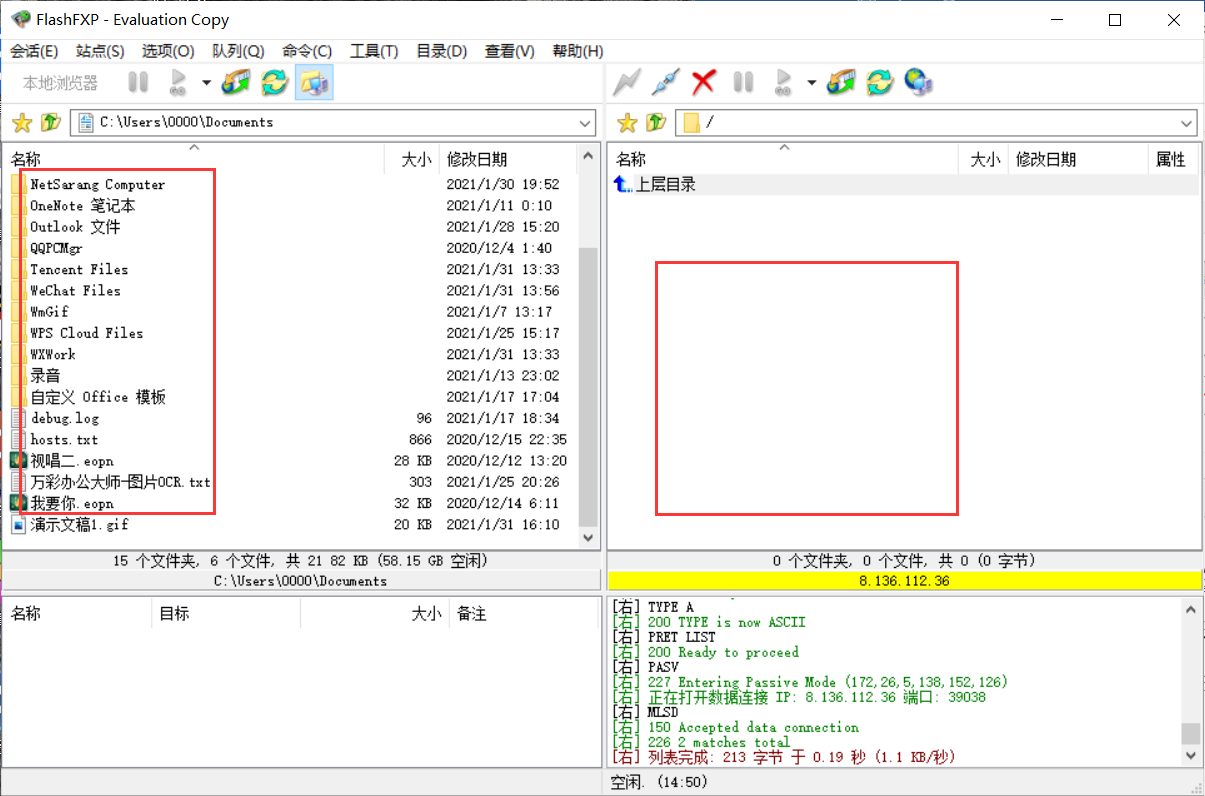
16.在本地桌面找到刚刚下载的程序,右键点击“传送”到服务器跟目录中。
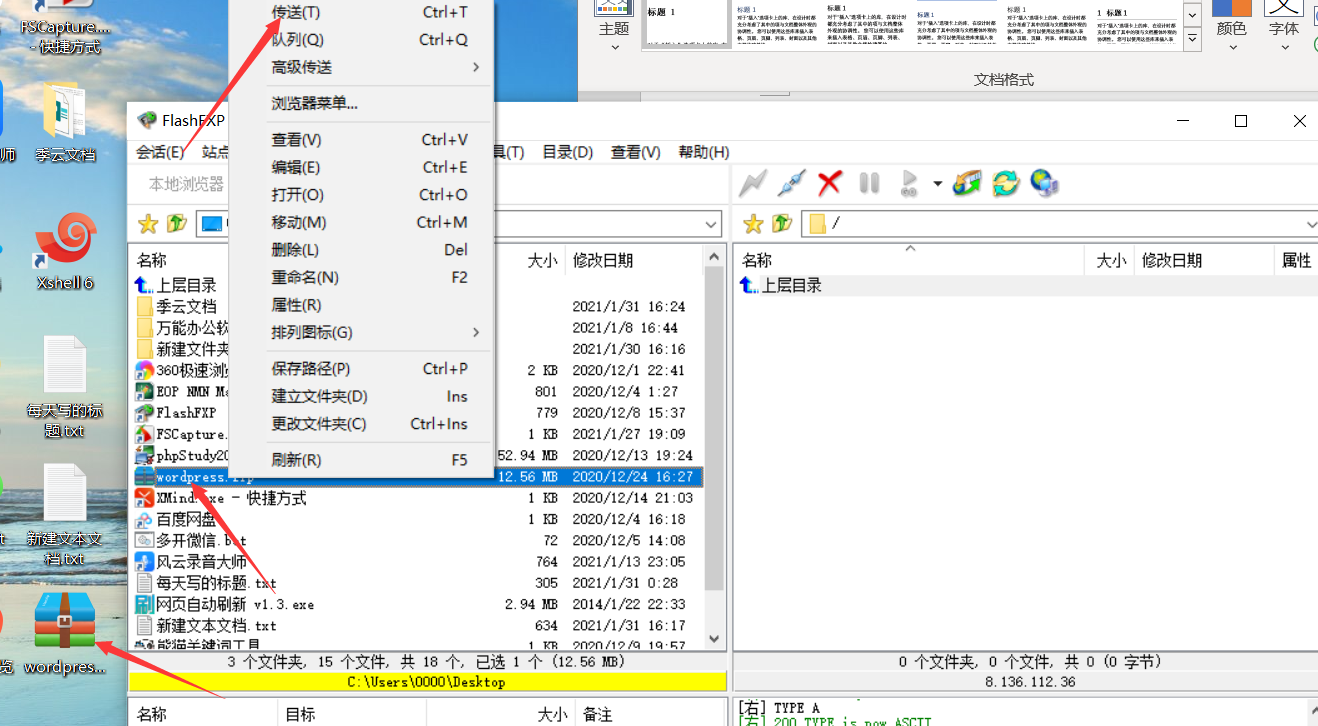
17.看程序文件就被上传过来了,需要等待10秒左右。
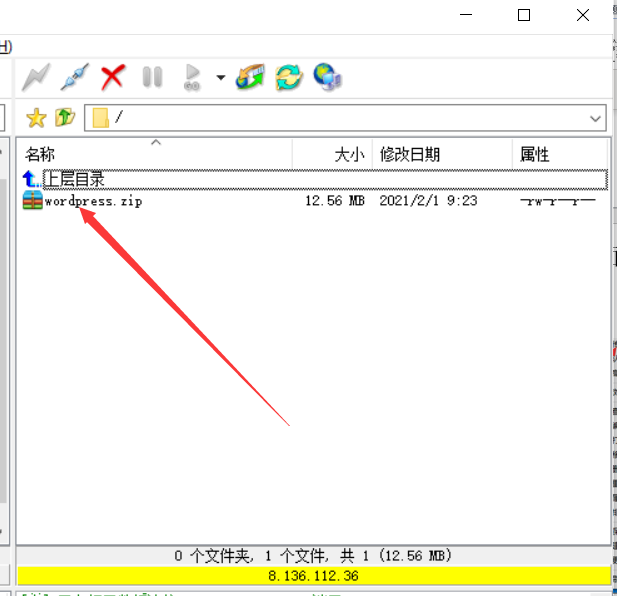
18.然后返回宝塔面板,点击“文件”>在刚刚上传的文件前“打钩”> 点击“解压”,因为我们上传的是zip格式。
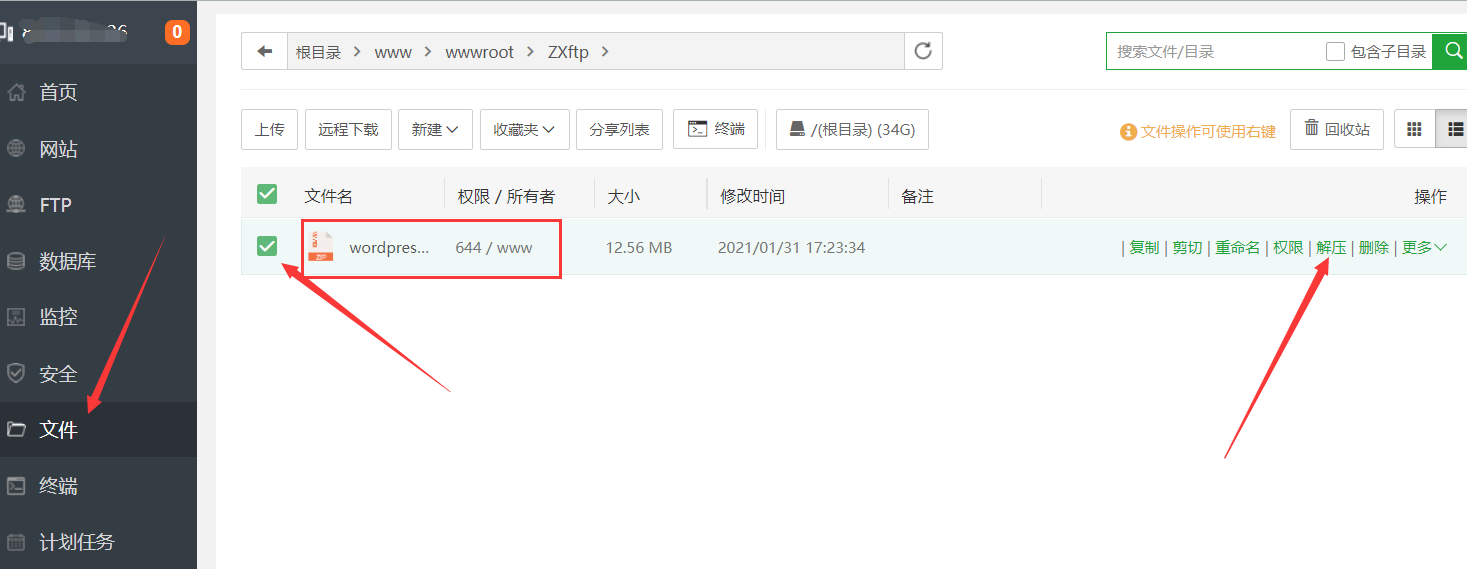
19.然后解压到网站的根目录,也就是/www/wwwroot/网站文件夹。有些同学会问了,网站生成的文件是那个?看一步。
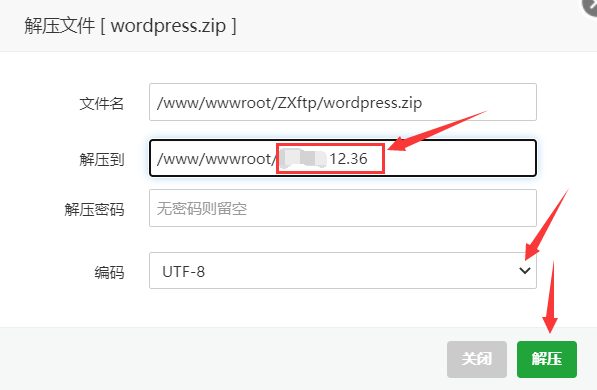
20.然后点击“网站”>前面我们已将教给大家怎么添加网站 > 这里的根目录文件名就是我们要解压的地方。
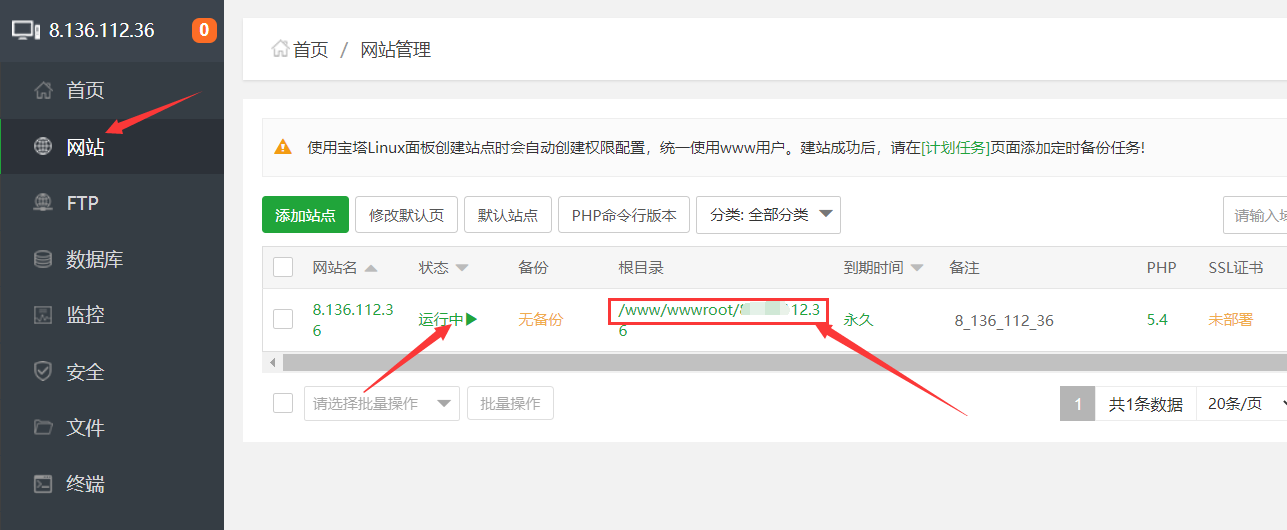
21.点击“文件”>进入我们网站根目录,有个wordpress的文件,我们需要把这个里面的文件全选,移动到根目录,不要这个文件夹。
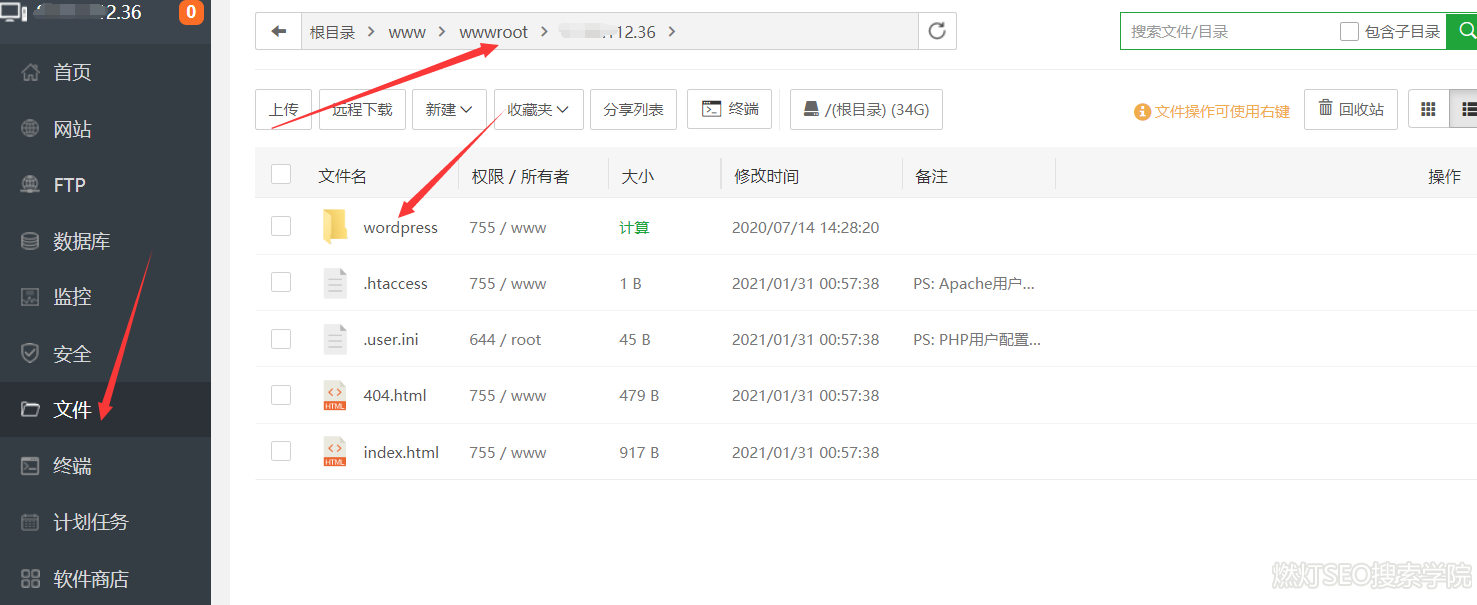
22.里面的文件全部“勾选>点击“更多>剪切。
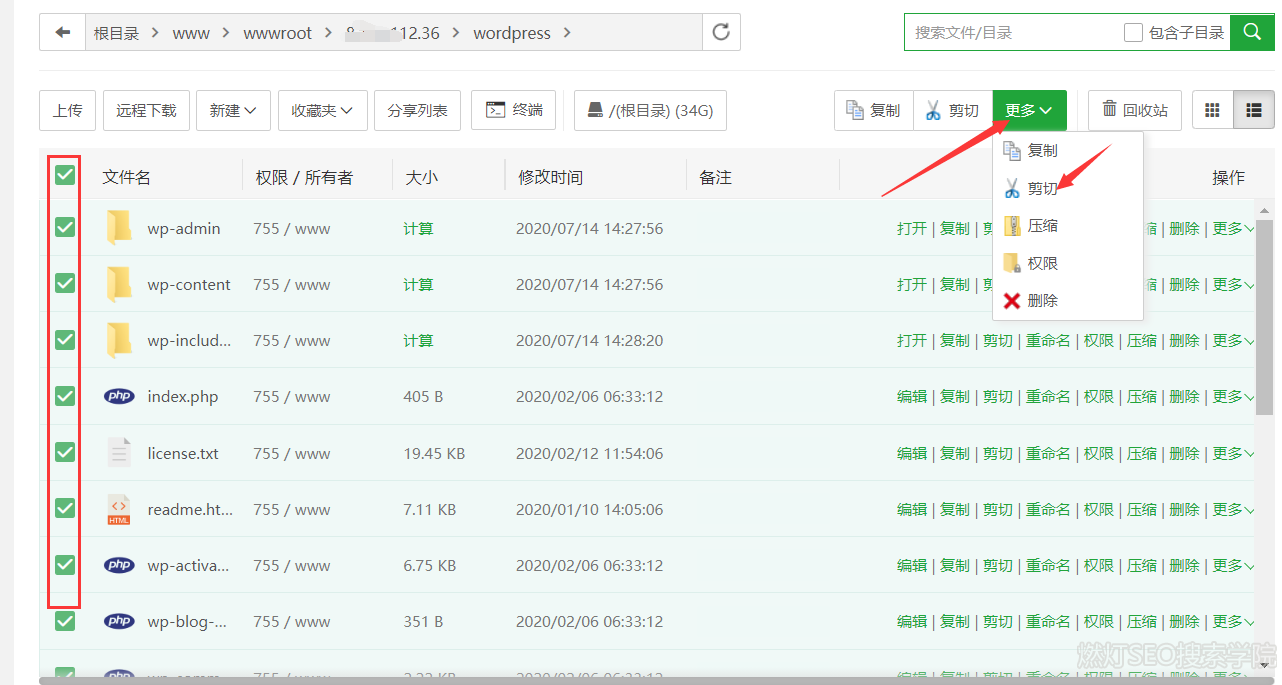
23.返回上一层文件夹点击“粘贴”
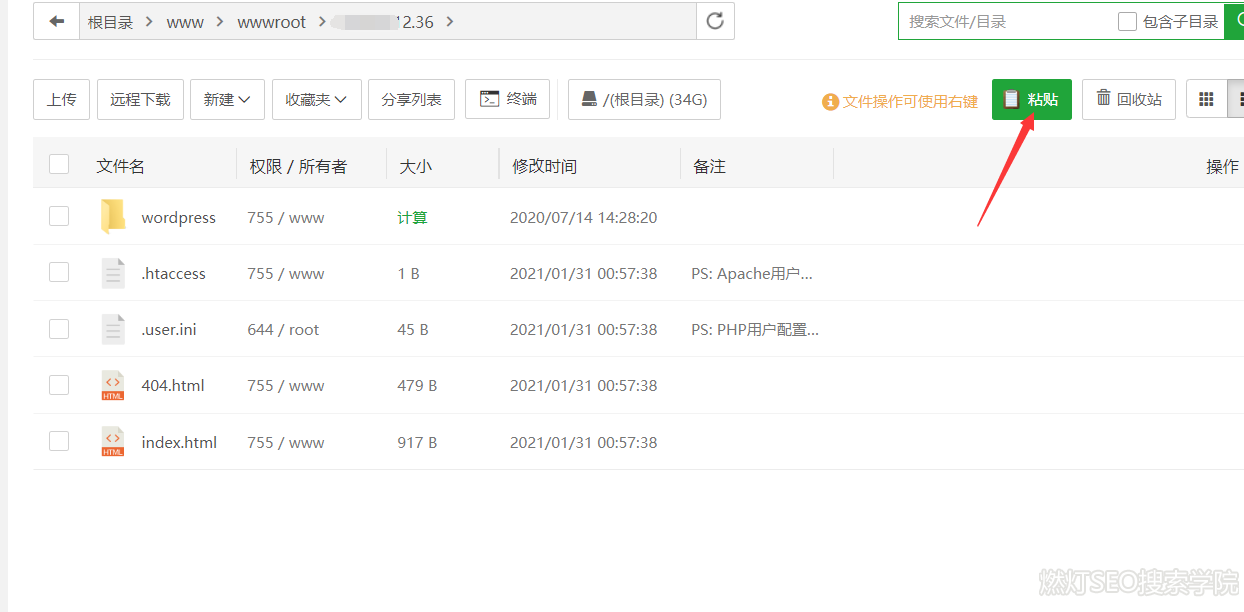
24.然后选择,勾选第一个文件“wordpress”>点击“删除”。
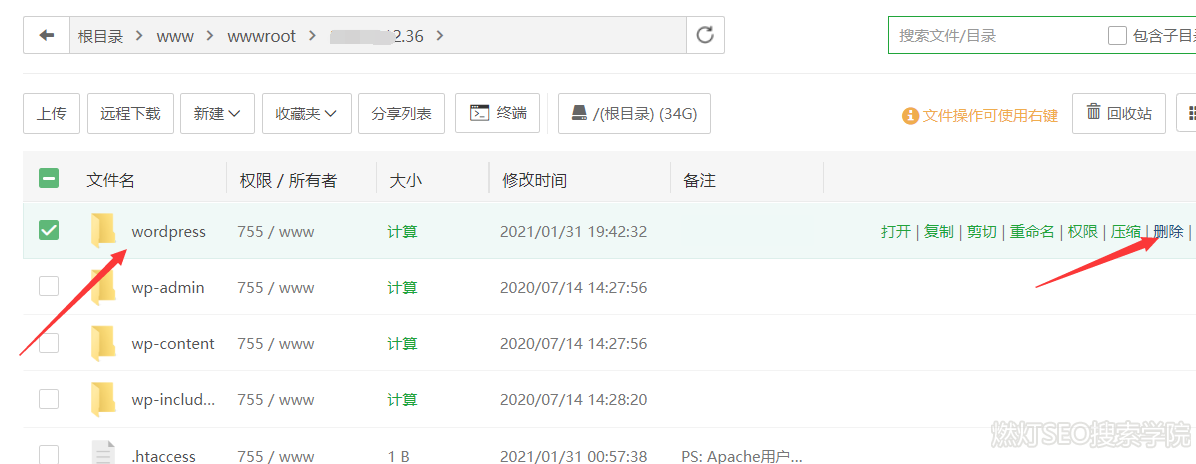
25.解压完成后,因为我们使用的是公网的ip添加的网站,所以这个时候,我们需要使用公网的ip,使用浏览器打开网址,进入wordpress程序的安装界面。
下面为你跳转到wordpress安装教程,安装之前建议先去注册域名,一个有象征意义的顶级域名。

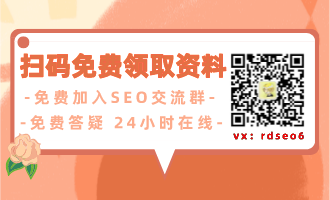
 官方微信号
官方微信号 解答老师微信
解答老师微信 湘公网安备 43010402000980号
湘公网安备 43010402000980号